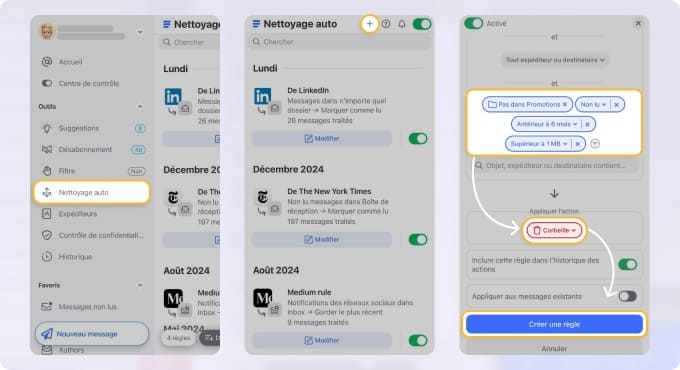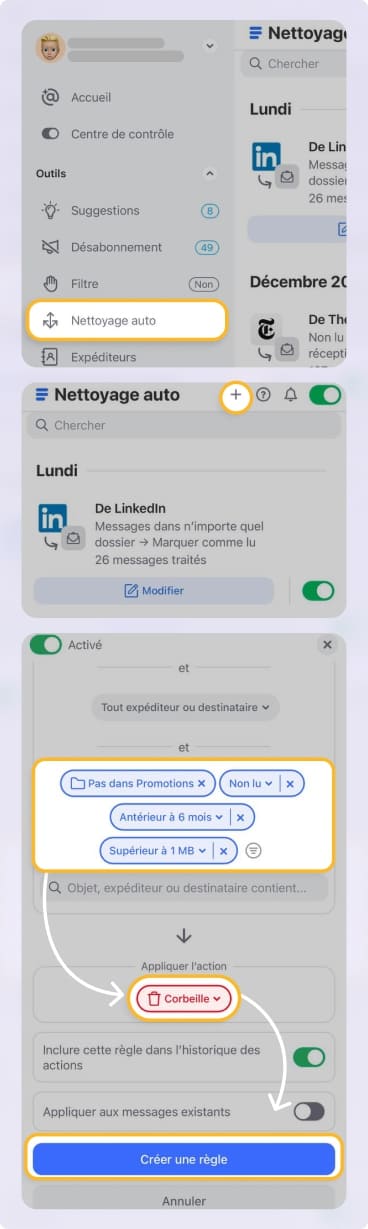Gmail supprime-t-il les anciens mails automatiquement ?
Si certains de vos messages ont disparu, vous vous demandez peut-être si Gmail supprime automatiquement les anciens mails. Après l’annonce de Google en 2023 concernant la suppression des comptes inactifs, beaucoup d’utilisateurs ont été confus. Mais cette mesure ne concerne que les comptes inutilisés, pas les emails ordinaires.
En revanche, Gmail supprime automatiquement les messages de la corbeille et du dossier Spam au bout de 30 jours. Tous les mails que vous supprimez vont d’abord dans la Corbeille, puis sont effacés définitivement après cette période. Idem pour le dossier Spam.
Supprimer les mails avant ou après une certaine date
L’un des moyens les plus logiques de supprimer les mails dont vous n’avez plus besoin est de le faire en fonction de leur ancienneté. Par exemple, vous avez peut-être de vieux messages qui traînent depuis des années et vous empêchent de garder une boîte de réception Gmail propre et bien organisée.
Exemple 1 : Comment supprimer des mails sur Gmail par année ?
Pour retrouver tous les messages d’une année précise, utilisez les filtres “after” et “before” dans la barre de recherche Gmail, puis supprimez les résultats :
- Tapez dans le champ de recherche : after:01/01/2020 before:12/31/2020, puis appuyez sur Entrée. Cela affichera tous les mails reçus entre le 1er janvier 2020 et le 31 décembre 2020.
- Cochez la case de sélection en haut à gauche.
- Cliquez ensuite sur Sélectionner toutes les conversations correspondant à cette recherche pour inclure tous les résultats.
- Cliquez sur l’icône Corbeille pour les supprimer.
Exemple 2 : Comment supprimer les mails Gmail vieux de plus d’un an ?
Si vous voulez supprimer les anciens mails Gmail qui ont plus d’un an, utilisez l’opérateur de recherche older_than.
- Tapez older_than:1y dans le champ de recherche et appuyez sur la touche Entrée.
- Cochez la case de sélection, et si besoin, appliquez un filtre via le menu déroulant.
- Cliquez sur Sélectionner toutes les conversations correspondant à cette recherche.
- Cliquez sur Supprimer.
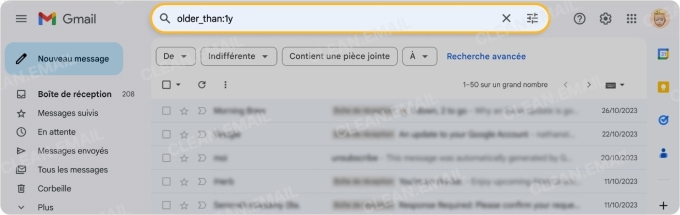
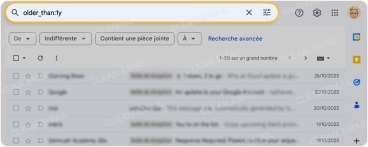
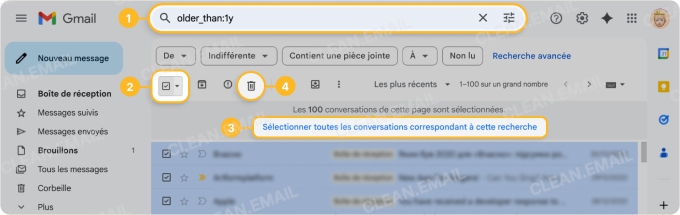
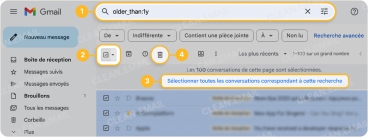
💡 Astuce : Gmail ne propose pas de tri natif par date (juste des filtres). Pour une vraie organisation par ancienneté, utilisez Clean Email. Il vous suffit de sélectionner Old Mail, de définir la période souhaitée, puis de trier les messages par nouveaux, plus anciens, nombre de messages ou taille totale via l’option Nouveaux en premier.
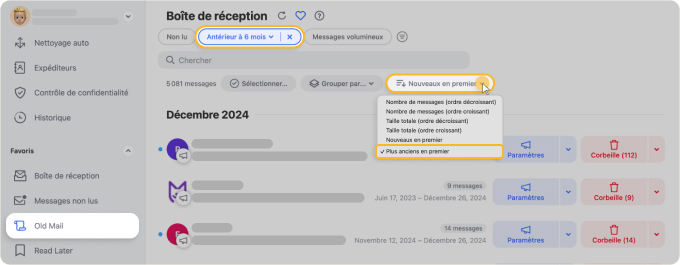
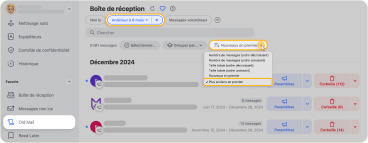
Exemple 3 : Comment supprimer automatiquement les anciens messages sur téléphone ?
Dans l’application Gmail sur mobile, vous ne pouvez pas configurer la suppression automatique des mails Gmail après 30 jours.
✅ En revanche, l’application Clean Email sur iOS et Android vous permet d’automatiser cette tâche :
- Lancez Clean Email et connectez-vous.
- Ouvrez le menu en haut à gauche et choisissez un dossier (ex : Notifications des réseaux sociaux).
- Appuyez sur le filtre Anciens messages.
- Sélectionnez Antérieur à 1 mois ou une autre période.
- Choisissez un ou plusieurs groupes d’e-mails (ils sont automatiquement regroupés par expéditeur) puis touchez Plus.
- Sélectionnez Créer une règle.
- Choisissez l’action Corbeille ou Supprimer (efface les messages sans passer par la corbeille).
- Activez l’option Appliquer aux messages existants si nécessaire, puis cliquez sur Créer une règle.
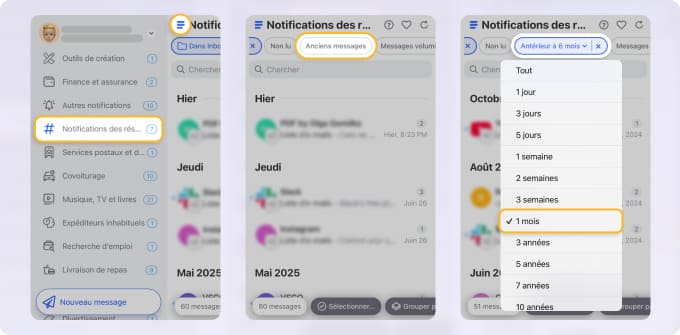
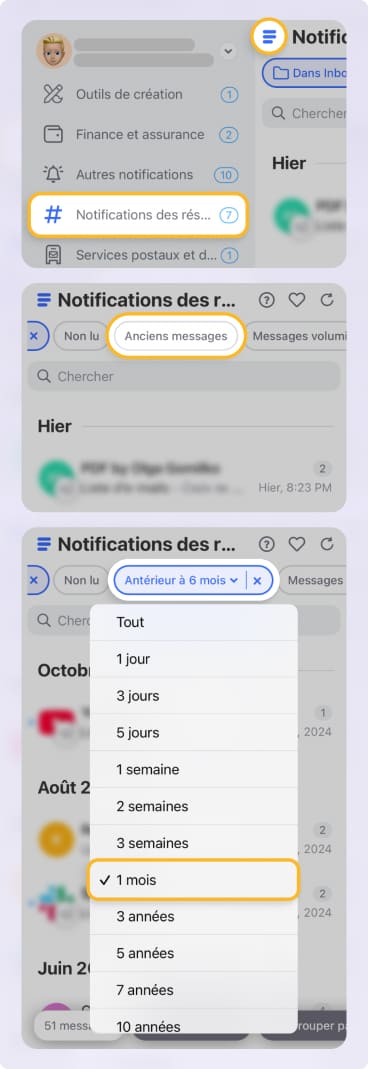
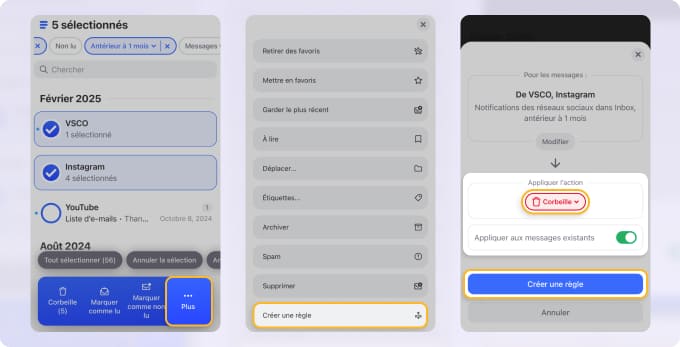
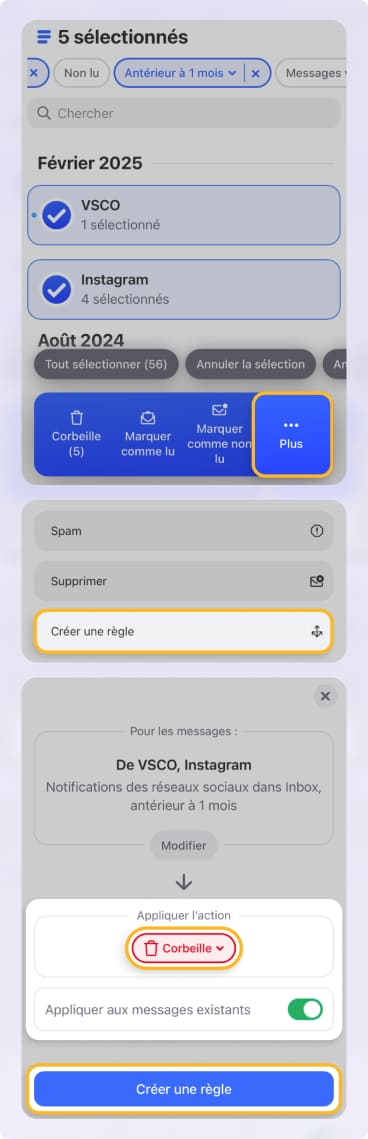
Comment supprimer les anciens mails Gmail en masse ou tous d’un coup
En plus des opérateurs de recherche, vous pouvez utiliser le menu déroulant de période dans Gmail sur ordinateur. Cette fonctionnalité vous permet de filtrer les résultats selon leur ancienneté dans toute votre boîte, mais nous allons aussi vous montrer comment l’appliquer uniquement à votre boîte de réception.
Exemple 4 : Supprimer les anciens mails promotionnels
Pour faire le tri et supprimer les promotions sur Gmail du mois dernier:
- Connectez-vous à Gmail sur votre ordinateur.
- Tapez dans la barre de recherche : category:promotions newer_than:1m, puis appuyez sur Entrée.
- Cochez la case de sélection tout en haut.
- Cliquez sur Sélectionner toutes les conversations correspondant à cette recherche.
- Cliquez sur l’icône Corbeille pour supprimer.
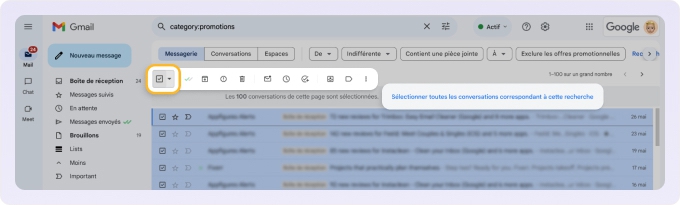
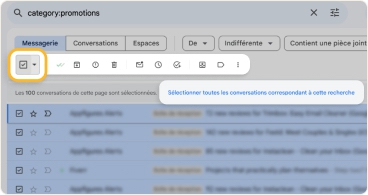
Comment supprimer les anciens mails dans l’application Gmail sur téléphone
La suppression en masse de messages Gmail sur Android, iPhone ou iPad est simple, mais l’application mobile offre moins de fonctions que la version web. Elle ne permet pas de créer des règles automatiques ni de sélectionner facilement tous les messages.
Pour supprimer plusieurs anciens mails, commencez par faire une recherche par date, puis effectuez un appui long sur un message pour activer la sélection. Faites défiler l’écran et continuez à appuyer sur Tout sélectionner pour charger plus de messages avant d’appuyer sur l’icône Corbeille.
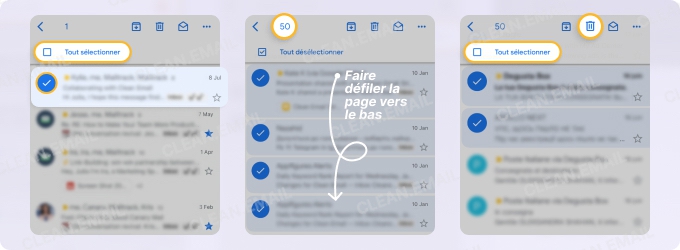
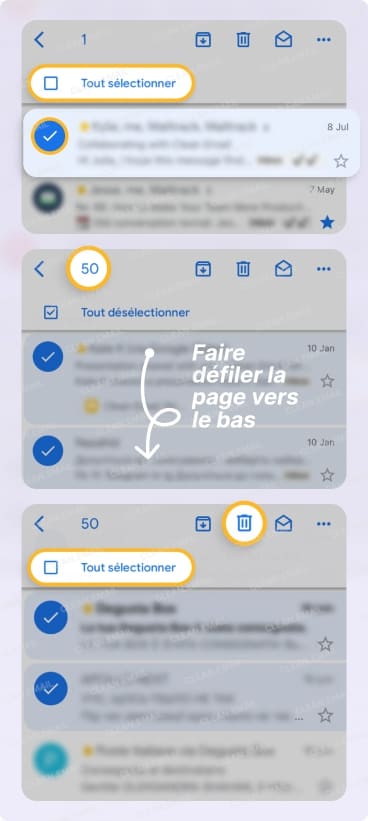
⚠️ Astuce : Si vous avez des milliers d’e-mails, faire défiler pour tout charger peut prendre un temps fou.
💡Une alternative bien plus pratique pour supprimer tous les messages Gmail sur téléphone consiste à utiliser l’application Clean Email. Une fois la période définie, il vous suffit de cliquer sur Tout sélectionner pour voir le nombre total de mails, puis de tout Supprimer ou de les envoyer à la Corbeille en un seul geste.
Comment supprimer les anciens mails Gmail avec Clean Email
Vous cherchez un moyen plus simple de retrouver les anciens mails sur Gmail et de les supprimer en quelques clics ? Bonne nouvelle : Clean Email peut vous aider ! Cette application sécurisée est compatible avec Gmail et d’autres services IMAP — et surtout, elle ne revend pas vos données personnelles.
✅ Voici comment faire pour que Gmail supprime les anciens mails via Clean Email :
- Connectez-vous à Clean Email avec votre compte sur https://app.clean.email, ou téléchargez l’application iOS ou Android.
- Dans le menu à gauche, cliquez sur Tous les e-mails.
- En bas, ouvrez le menu de tri et choisissez Plus anciens en premier. Vos mails les plus anciens s’affichent en haut.
- Sélectionnez les messages à supprimer.
- Cliquez sur l’icône Corbeille dans la barre d’action en bas.
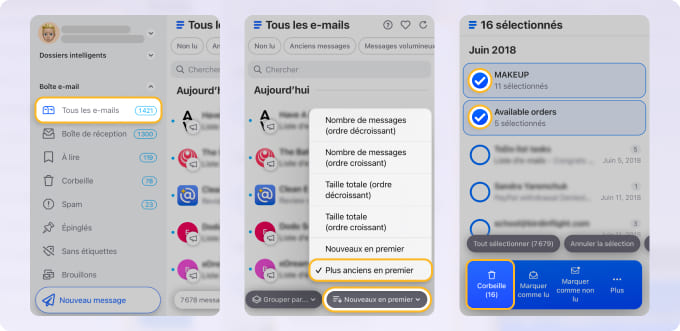
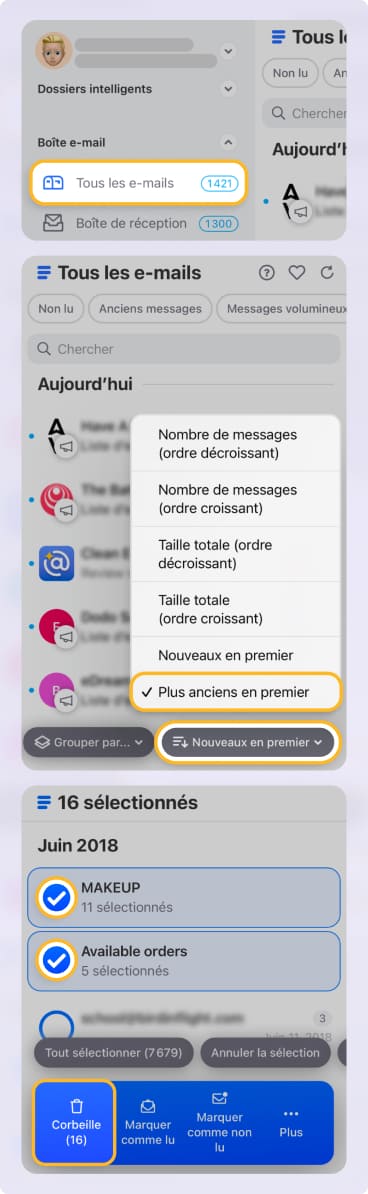
La fonction Garder le plus récent est idéale si vous souhaitez garder seulement le dernier mail d’un expéditeur. Elle vous aide à éliminer les vieux fils de discussion tout en conservant l’essentiel.
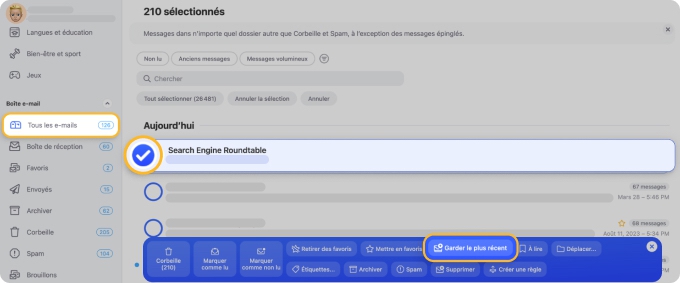
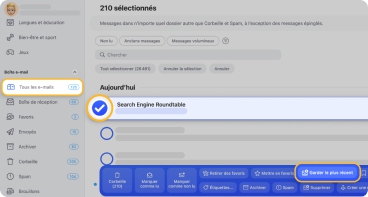
Autre outil pratique : les Dossiers intelligents, qui classent automatiquement vos e-mails (Achats en ligne, Notifications des réseaux sociaux, Messages à vous-même, etc.). Un clic suffit pour voir chaque type de message.
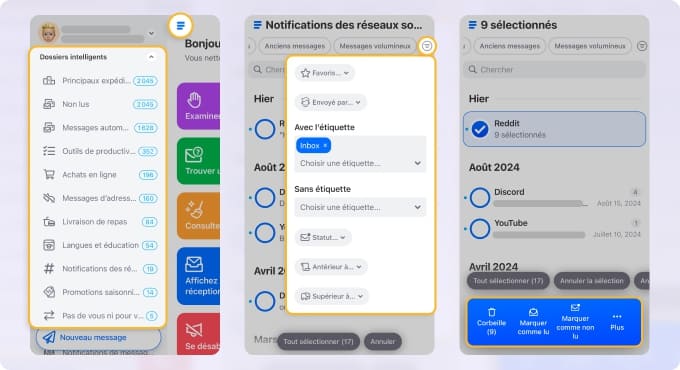
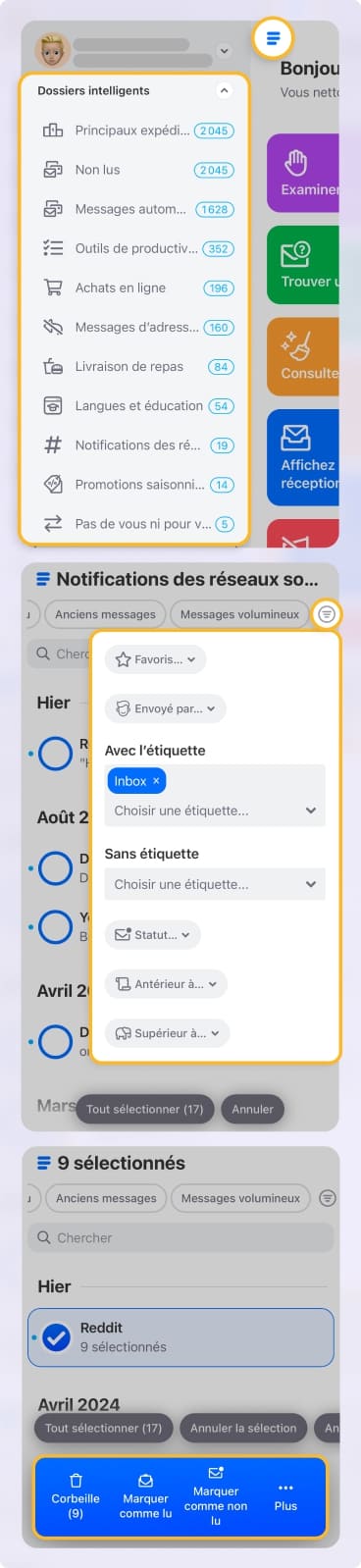
Enfin, la section Suggestions de nettoyage vous propose des actions rapides à appliquer selon vos habitudes. C’est un excellent point de départ pour tirer parti de toute la puissance de Clean Email.
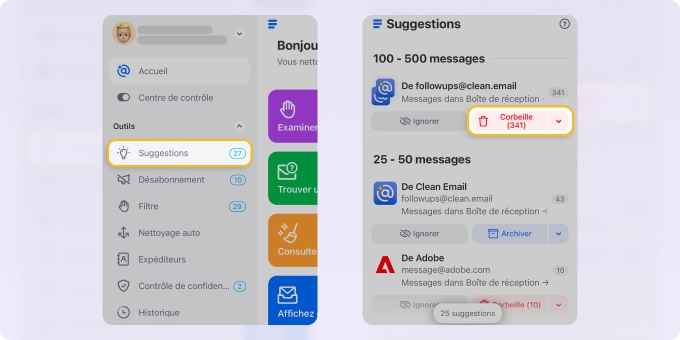
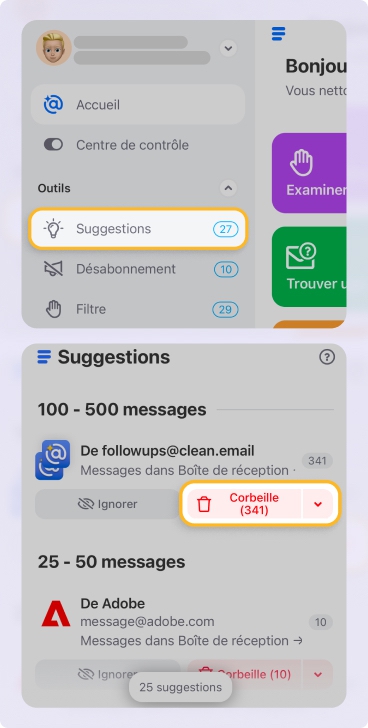
Comment supprimer automatiquement les anciens mails dans Gmail
Supprimer les anciens messages une fois ne suffit pas. Puisque de nouveaux e-mails arrivent chaque jour, il est essentiel de configurer la suppression automatique des mails Gmail :
- Ouvrez Gmail dans votre navigateur.
- Cliquez sur l’icône roue dentée, puis sur Afficher tous les paramètres.
- Allez dans l’onglet Filtres et adresses bloquées.
- Cliquez sur Créer un filtre.
- Dans le champ Contient les mots, entrez : older_than:1y (ou older_than:90d, etc.). Ajoutez d’autres critères si besoin pour éviter de supprimer des mails importants.
- Cliquez sur Créer un filtre.
- Cochez Supprimer comme action, puis validez en cliquant à nouveau sur Créer un filtre.
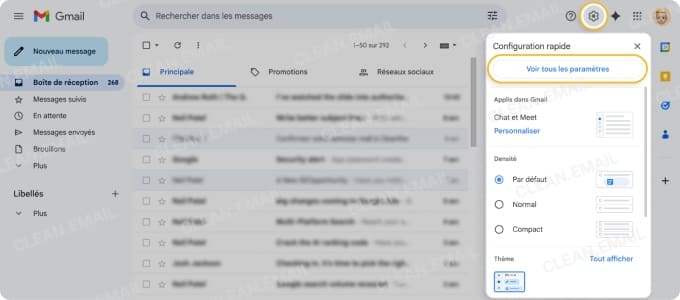
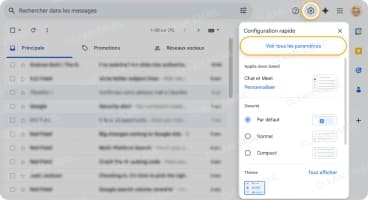
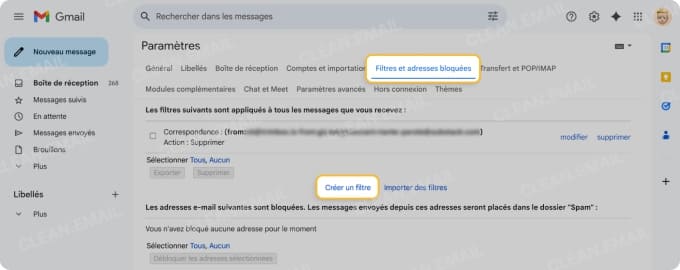
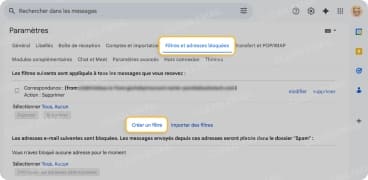
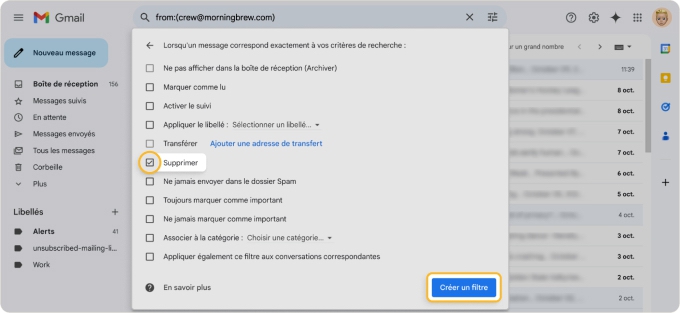

Comment supprimer automatiquement les anciens mails avec Clean Email
Comparé aux filtres de Gmail, Clean Email propose des règles automatiques plus puissantes et flexibles. Vous pouvez activer, désactiver ou modifier ces règles à tout moment — ce que Gmail ne permet pas (il faut supprimer le filtre et en recréer un).
Voici comment configurer la suppression automatique des anciens mails Gmail avec Clean Email :
- Ouvrez l’application et allez dans Nettoyage auto. Cliquez sur le bouton + ou Créer une règle.
- Donnez un nom à votre règle. Choisissez vos critères : expéditeur, ancienneté, taille, mots-clés, etc.
- Dans la section Appliquer l’action, sélectionnez Corbeille, Supprimer ou toute autre action.
- Terminez en cliquant sur Créer la règle.